Alertele prin e-mail Microsoft Outlook pot fi o sabie cu două tăișuri. Ele vă ajută să rămâneți la curent cu e-mailurile, dar vă pot perturba și concentrarea și productivitatea. Acest tutorial vă va arăta cum să activați sau să dezactivați notificările Outlook și vă va ajuta să găsiți un echilibru între a rămâne informat și a evita distracția.
Cum să activați sau să dezactivați notificările Outlook în Windows
Dacă utilizați Microsoft Outlook ca client de e-mail pe computerul cu Windows 10/11, puteți configura programul să vă trimită notificări de pe desktop ori de câte ori conturile dvs. de e-mail primesc e-mailuri noi. Trebuie să accesați dialogul Opțiuni Outlook pentru a vă gestiona setările de notificare prin e-mail. Iată cum:
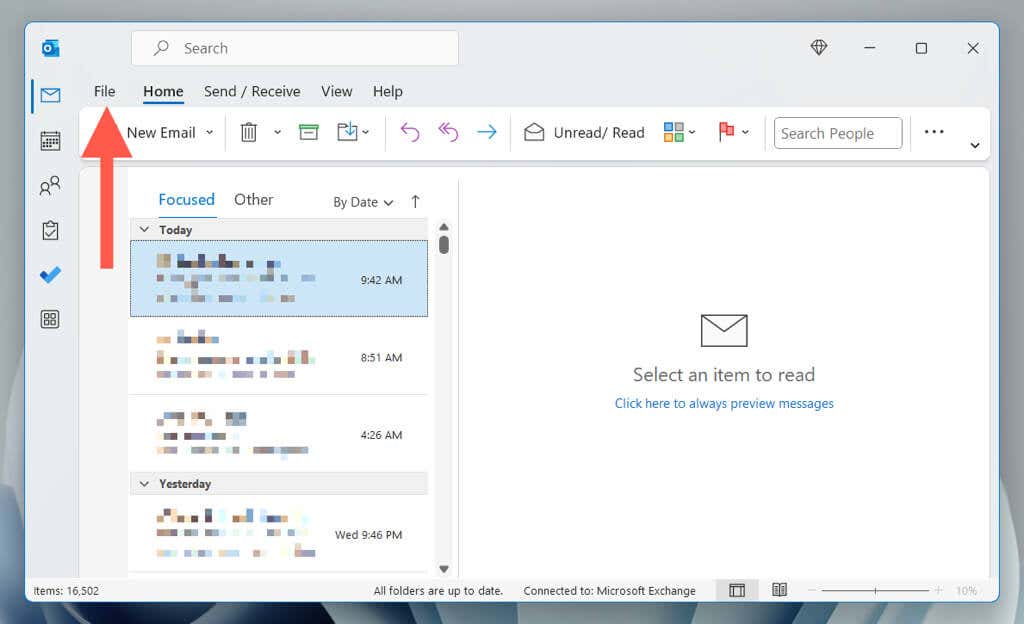
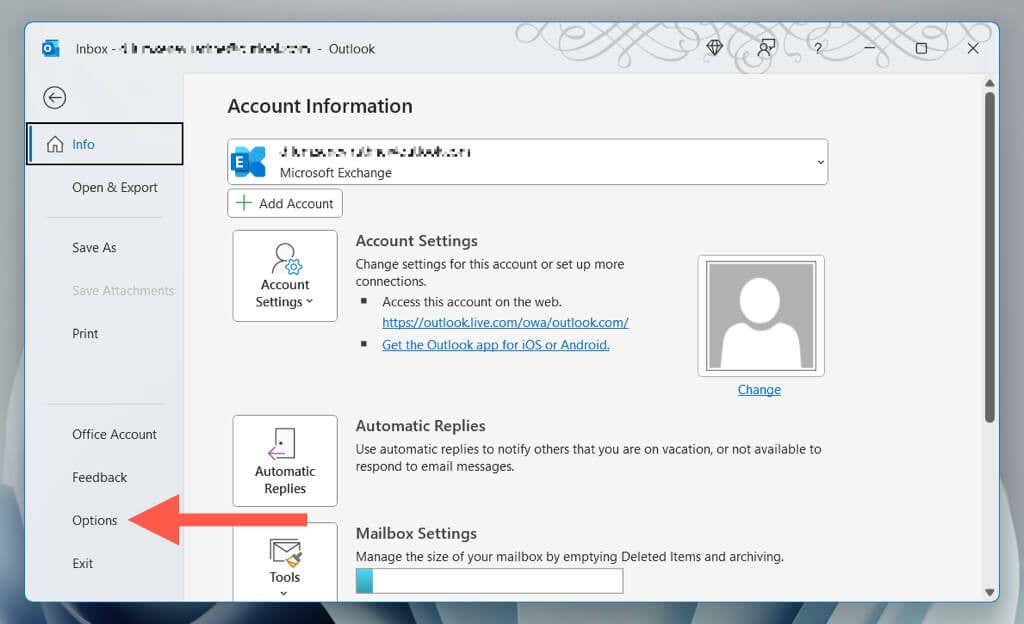
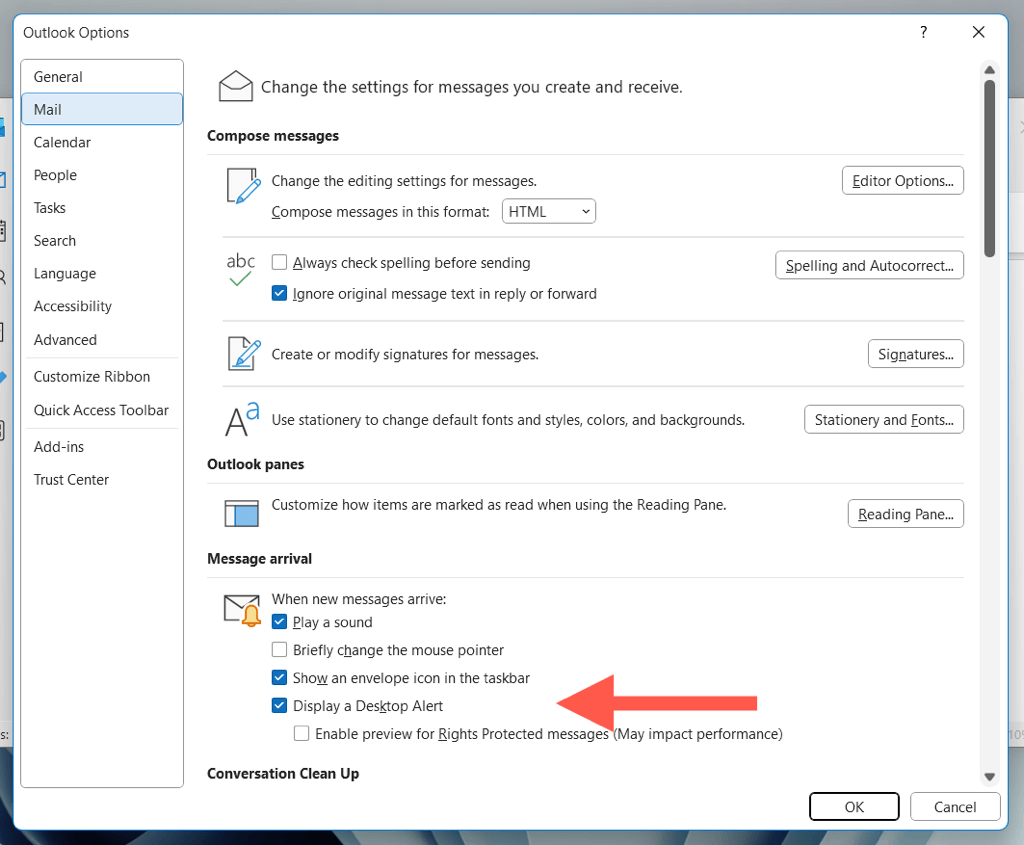
De asemenea, puteți verifica subopțiunea etichetată Activați previzualizarea mesajelor cu drepturi protejate (ar putea afecta performanța)pentru a primi previzualizări de notificări pentru mesajele protejate.
În continuare, bifați casetele de lângă următoarele opțiuni dacă aveți nevoie de indicații suplimentare pentru e-mailurile primite.
Dacă noile notificări de e-mail ale Outlook vă distrag atenția, redeschideți dialogul Opțiuni Outlook, selectați E-mailși dezactivați Afișarea uneialerte desktopși orice alte tipuri de alerte dorite. Dacă doriți să întrerupeți notificările doar pentru scurt timp, o alternativă mai bună este activați Nu deranjați sau Focus Assist în Windows.
Cum să activați sau să dezactivați notificările Outlook în macOS
Ca și în Windows, Microsoft Outlook pentru Mac poate trimite notificări atunci când primește e-mailuri noi. Accesați panoul Preferințe Outlook pentru a activa alertele prin e-mail și pentru a gestiona modul în care funcționează..
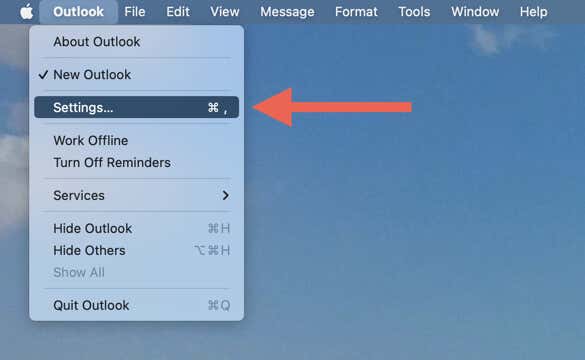

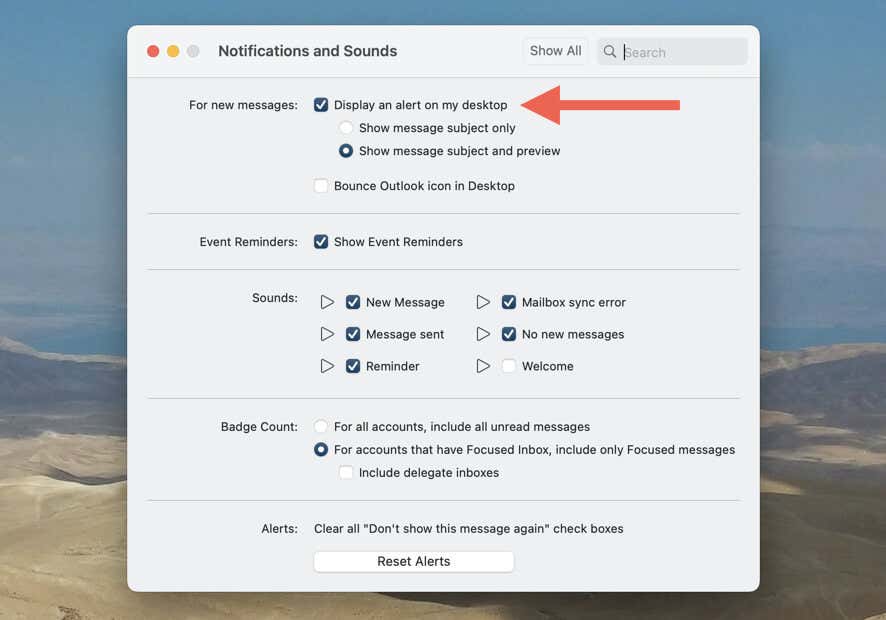
Alte opțiuni legate de e-mailurile primite pe care le puteți activa includ:
Pentru a dezactiva notificările Outlook, accesați din nou ecranul Notificări și sunete din Preferințe Outlook și debifați Afișați o alertă pe desktopși alte tipuri de alerte. De asemenea, puteți elimina distracția cu punând Mac-ul pe Nu deranja/Focalizează.
Cum să activați sau să dezactivați notificările desktop în Outlook.com
Dacă utilizați versiunea web a Outlook pe computerul dvs. Windows sau Mac, puteți activa notificările desktop pentru cazurile în care nu aveți aplicația web deschisă într-o filă. Pentru a face asta:
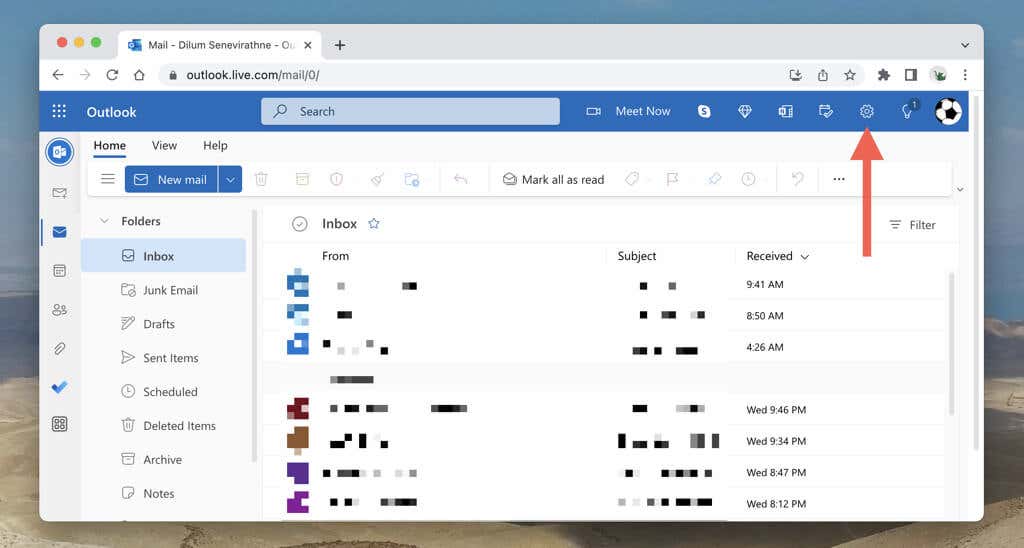
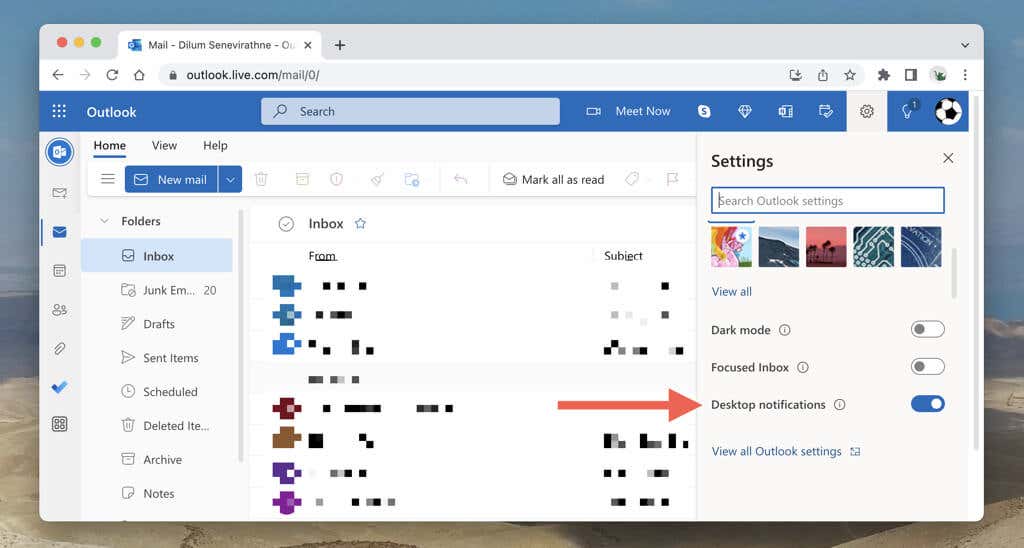
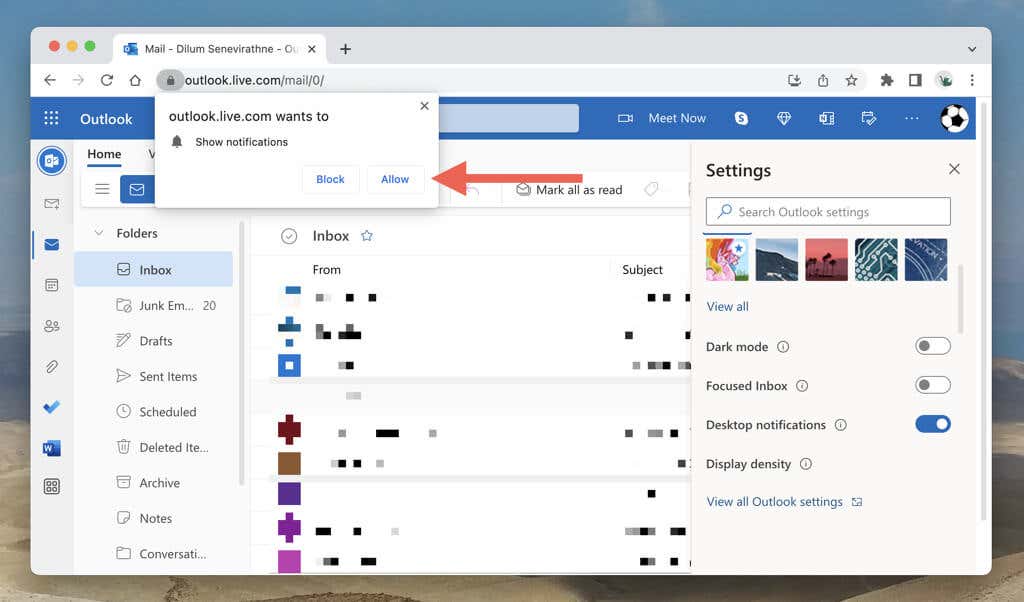
Opțional, selectați Vizualizați toate setările Outlook(sub opțiunea Notificări desktop) și alegeți General>Notificări. Apoi, decideți între primirea notificărilor de pe desktop pentru toate mesajele primite (Mesaje în Inbox) sau e-mailuri numai de la persoanele de contact preferate (Mesaje de la persoanele preferate)..
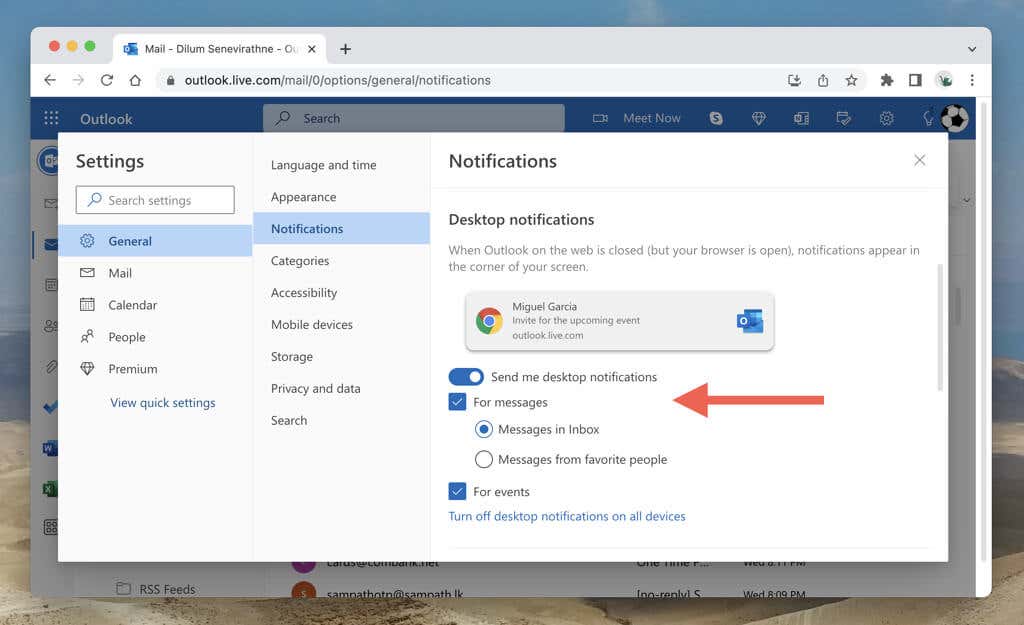
Pentru a dezactiva notificările de pe desktop ale Outlook.com pe PC sau Mac, redeschideți bara laterală Setări a interfeței web și dezactivați comutatorul de lângăNotificări desktop.
Cum să activați sau să dezactivați notificările Outlook pe Android
Dacă pierdeți sau omiteți promptul care activează notificările după instalarea Outlook pe Android, puteți activa alertele prin panoul de gestionare a notificărilor încorporat în aplicație. Cu toate acestea, înainte de a face asta, trebuie să verificați dacă Outlook are permisiuni de sistem pentru a vă trimite noi alerte prin e-mail. Pentru a face asta:
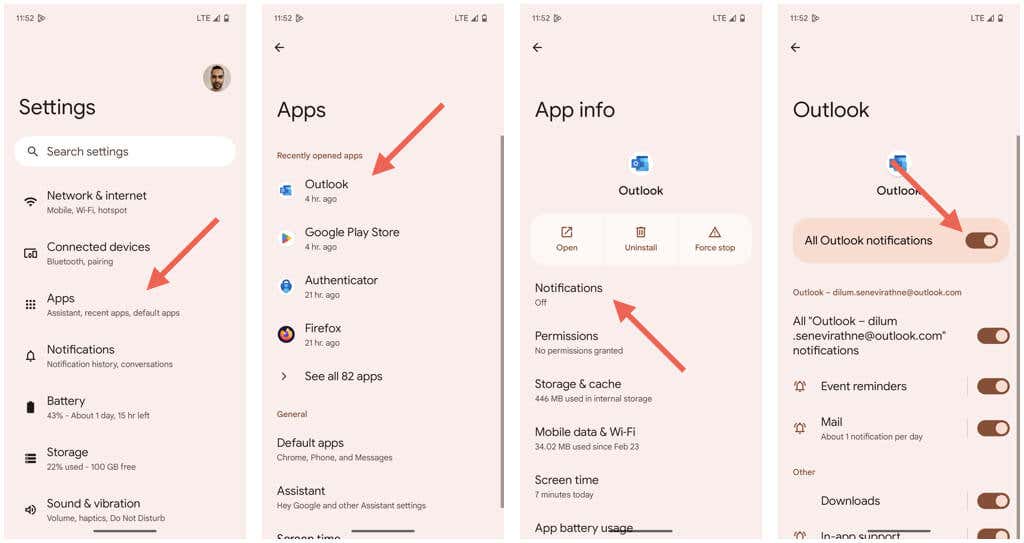
Cu notificările Outlook active pe dispozitivul Android, trebuie să:
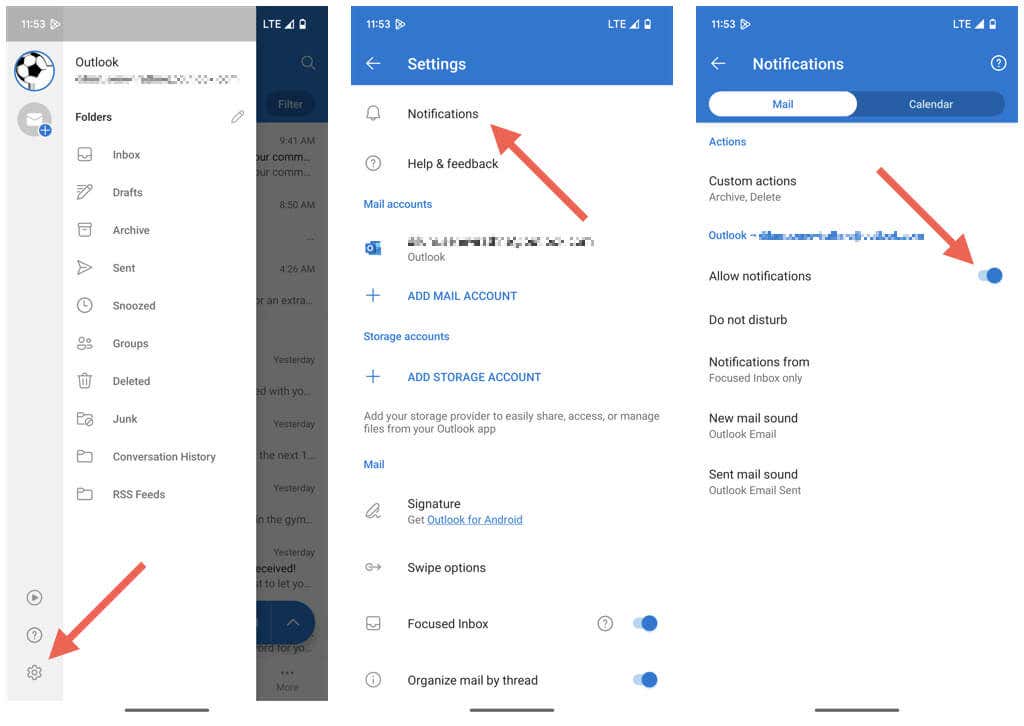
Dacă doriți să dezactivați notificările prin e-mail în Outlook pe Android, accesați din nou ecranul Notificări al aplicației și setațiNotificăride lala Niciuna. Sau puneți-vă telefonul Android în modul Nu deranjați.
Cum să activați sau să dezactivați notificările Outlook pe iPhone
Înainte de a configura și personaliza alertele Outlook pe iPhone sau iPad, trebuie să acordați aplicației permisiunea de a trimite notificări. Iată cum:
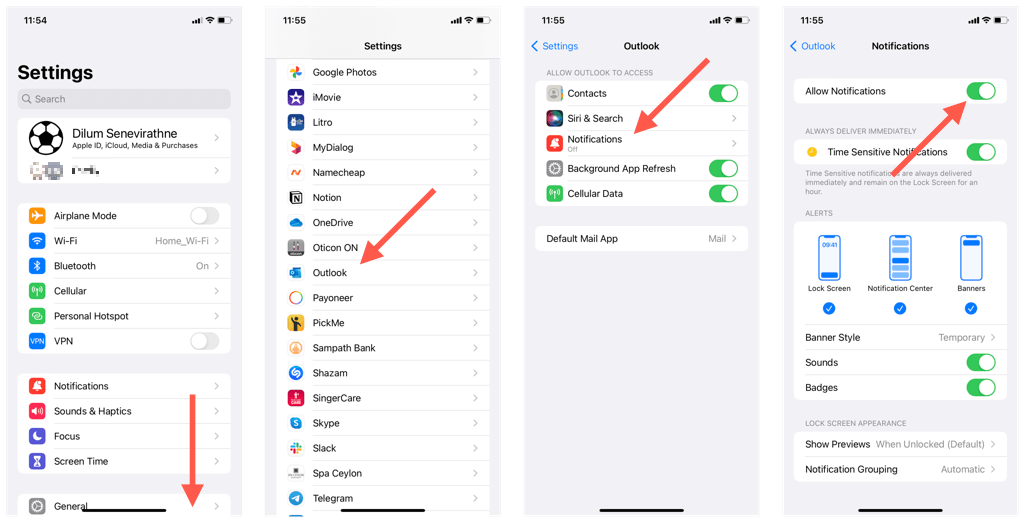
După ce ați făcut acest lucru, accesați ecranul de gestionare a notificărilor din Outlook pentru a activa și gestiona noile alerte prin e-mail.
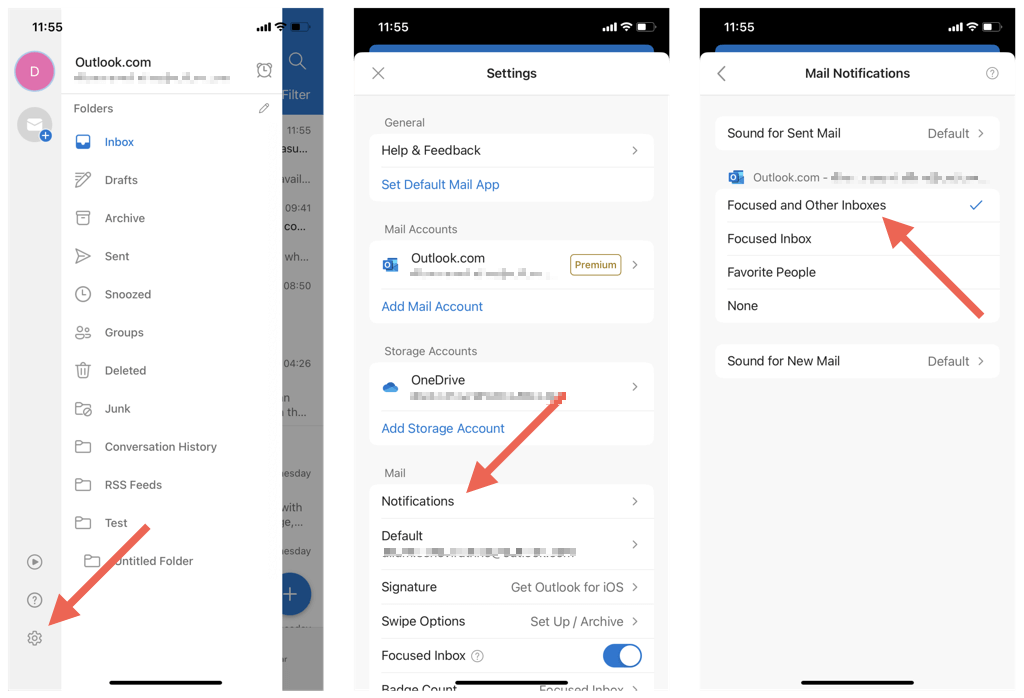
În plus, atingețiSun for New Mailpentru a configura un sunet pentru e-mailurile primite.
Pentru a dezactiva notificările prin e-mail în Outlook pe iOS, accesați același ecran ca mai sus și selectați Niciunasub fiecare cont de e-mail. Alternativ, activați Nu deranjați sau folosiți Focus pe iPhone.
Activați alertele prin e-mail Outlook sau dezactivați-le
Îține evidența e-mailurilor primite este importantă, dar la fel este și menținerea concentrării. Totul este să găsiți ceea ce funcționează cel mai bine pentru dvs., așa că activați, personalizați sau dezactivați alertele prin e-mail în Outlook, în funcție de nevoile și preferințele dvs.
.